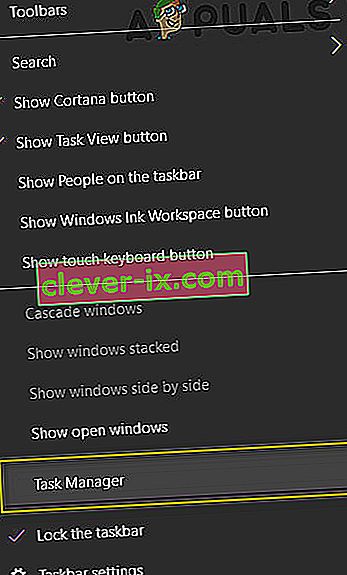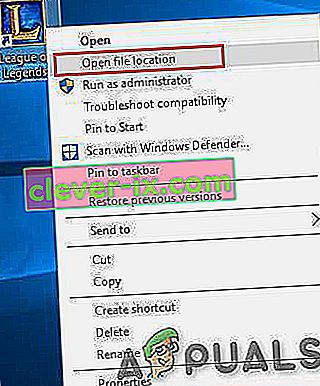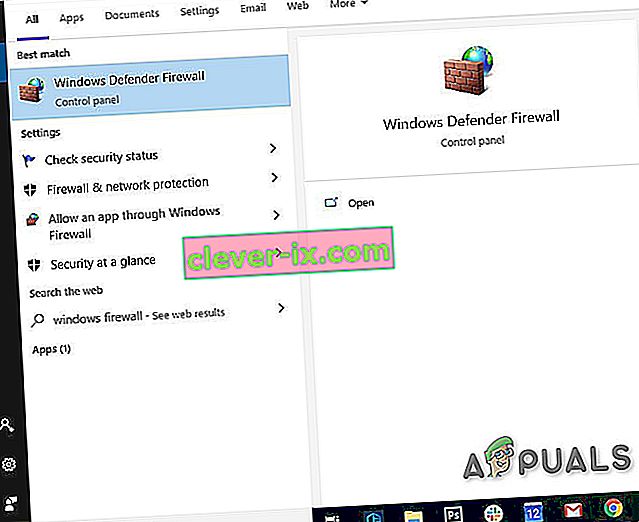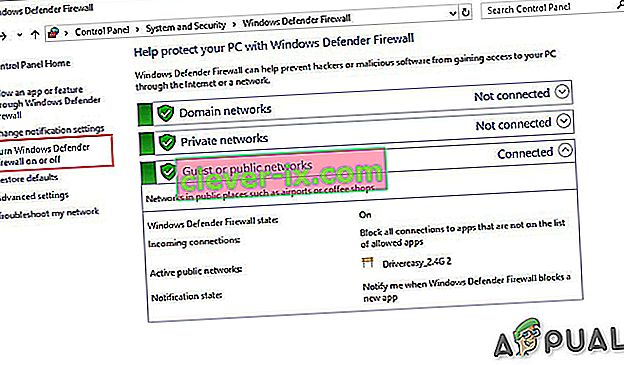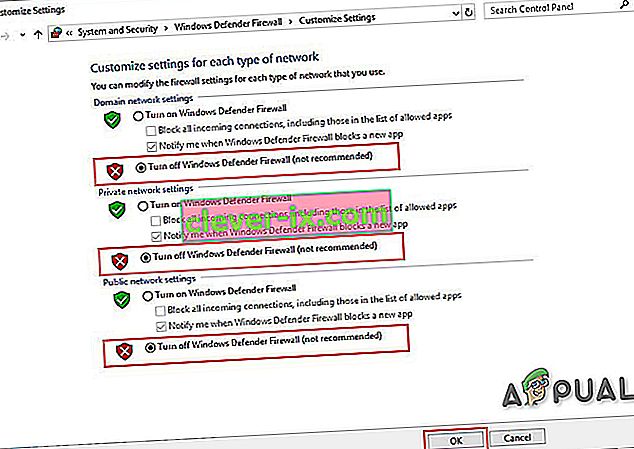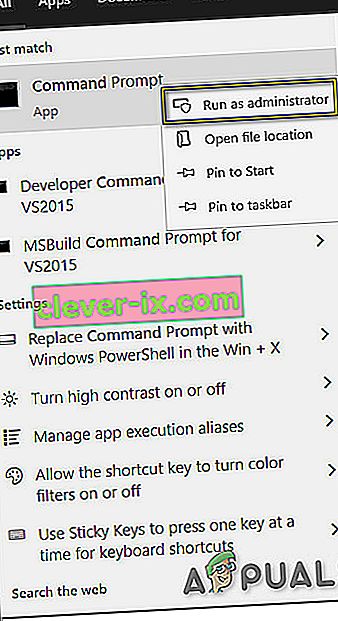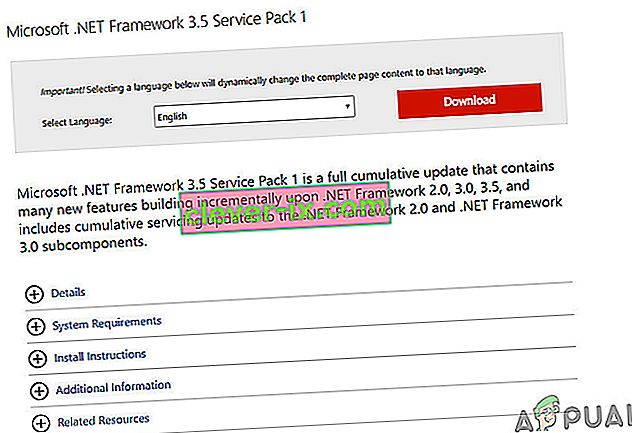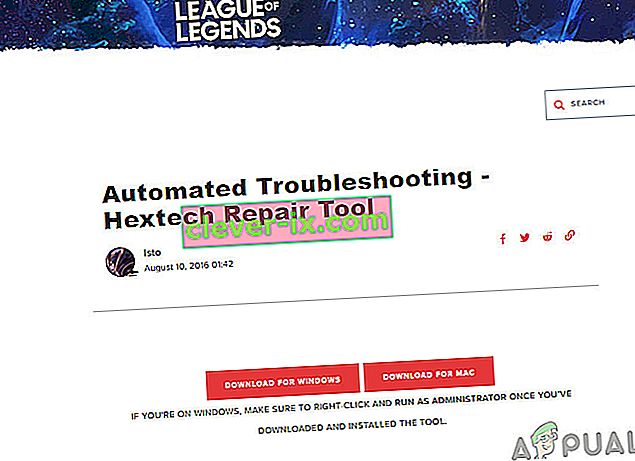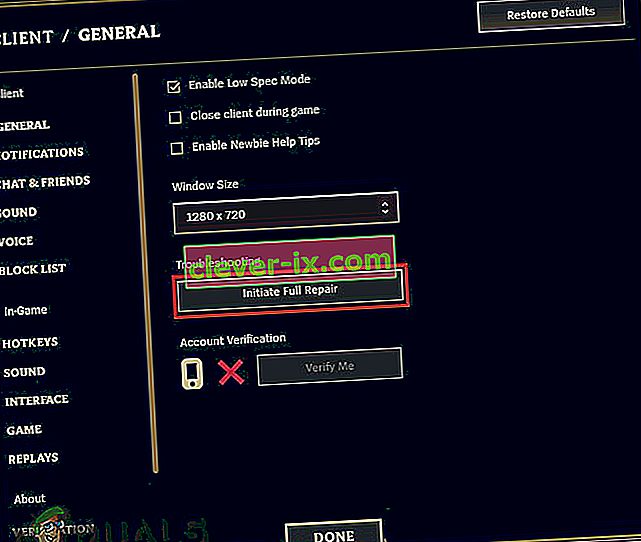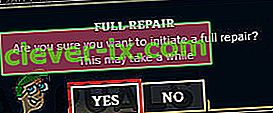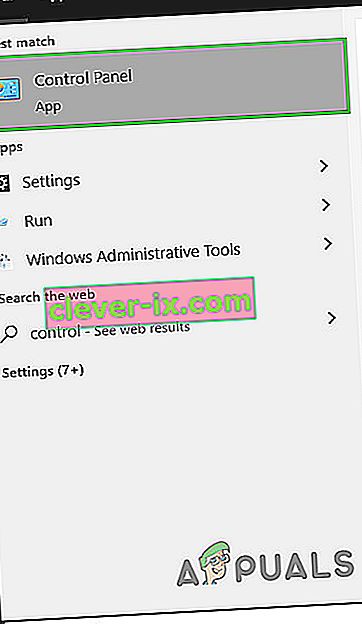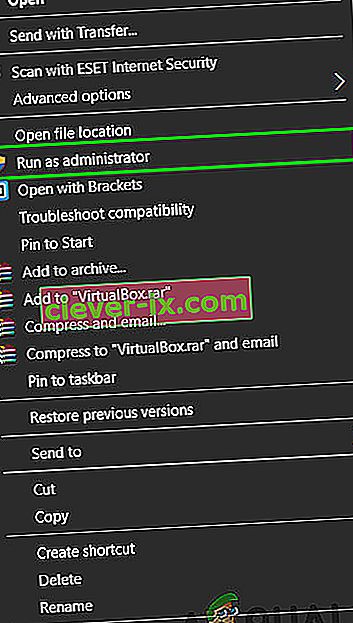Problem sporog preuzimanja League of Legends pojavljuje se kada postoje problemi s mrežom, poslužiteljima LOL-a na pozadini ili kada postoji druga aplikacija treće strane koja usko usko preuzima proces preuzimanja.

Ova spora brzina preuzimanja može se dogoditi i zbog zahtjeva za administrativnim pravima, problema sa sigurnosnim softverom, problema s .net framework-om 3.5 i pogrešnih mrežnih postavki.
No prije nego što prijeđete na rješenja, pobrinite se da se ovaj spor spor problem događa samo s League of Legends, a ne i s vašom internetskom brzinom. Možete provjeriti preuzimanjem bilo kojeg drugog sadržaja. A ako je brzina preuzimanja u drugim programima također spora, prvo morate riješiti internetsku vezu.
Da biste riješili sporo preuzimanje LOL-a, isprobajte sljedeća rješenja koja smo pronašli i testirali na našim radnim stanicama, iako mogu postojati i druga rješenja koja ovdje nisu navedena.
Rješenje 1: Ugađanje pokretača League of Legends.
Ponekad, pokretaču LOL trebaju administratorska prava za pristup određenim datotekama i uslugama, ali on se pokreće s ne administratorskim pravima, a tada se korisnik može suočiti s problemom sporog preuzimanja od strane LOL-a. Da bismo to prevladali, u ovom ćemo rješenju pokrenuti pokretač s administratorskim pravima, što može riješiti problem.
- Pravo-Klik na traci zadataka , a zatim kliknite na Task Manager .
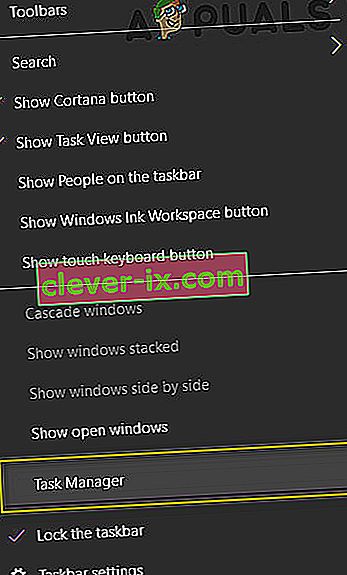
- U upravitelju zadataka kliknite desnom tipkom bilo koji proces koji pripada LOL-u, npr . LeagueClient. exe i kliknite " Završi zadatak ".

- Na radnoj površini desnom tipkom miša kliknite ikonu prečaca "League of Legends", a zatim kliknite " Otvori lokaciju datoteke ".
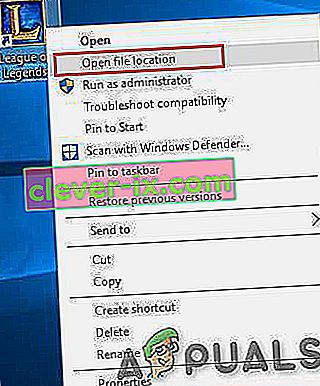
- U otvorenoj mapi pronađite “ LeagueClient. exe "i kliknite ga desnom tipkom i kliknite na" Pokreni se kao administrator ".
Sada provjerite je li se brzina preuzimanja poboljšala, ako se brzina nije popravila, prijeđite na sljedeće rješenje.
2. rješenje: Isključite Windows vatrozid
Ponekad antivirusni i zaštitni zid sustava ometaju mrežne aktivnosti. Trebali bi zaštititi računalo od zlonamjernog softvera, ali ponekad se mogu pokazati lažno pozitivnim blokiranjem legitimnih aplikacija poput League of Legends. Kao rezultat toga, League of Legends ne pristupa datotekama i uslugama nekog sustava, što će smanjiti brzinu preuzimanja igre. Dakle, onemogućavanje antivirusa i isključivanje vatrozida može riješiti problem "Polagano preuzimanje League of Legends".
Nakon onemogućavanja antivirusa otvorite igru League of Legends da vidite je li se brzina preuzimanja poboljšala. Ako igra radi bez problema, dodajte mapu igre na popis izuzetaka u AV postavkama.
U suprotnom onemogućite vatrozid sustava. Ako je instaliran bilo koji vatrozid treće strane, onemogućite ga. Za vatrozid sustava Windows slijedite gore navedene korake.
- Pritisnite gumb Windows, u okvir za pretraživanje unesite " windows firewall" , a zatim pritisnite " Enter" da biste otvorili " Windows Defender Firewall" .
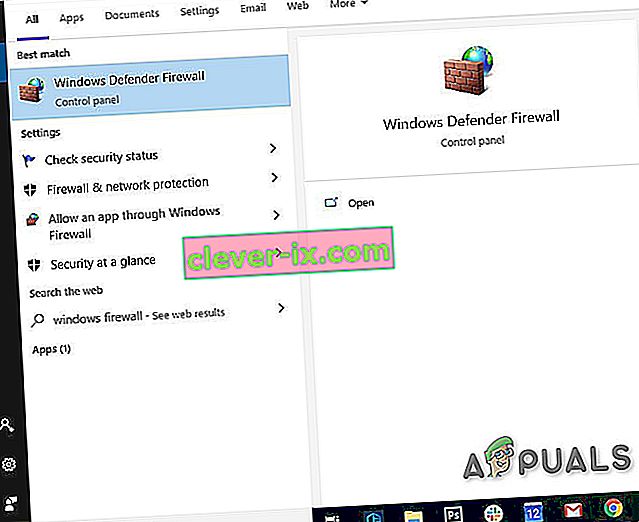
- Na lijevoj strani ploče, kliknite na „ Turn Windows Defender Firewall ili isključivanje” .
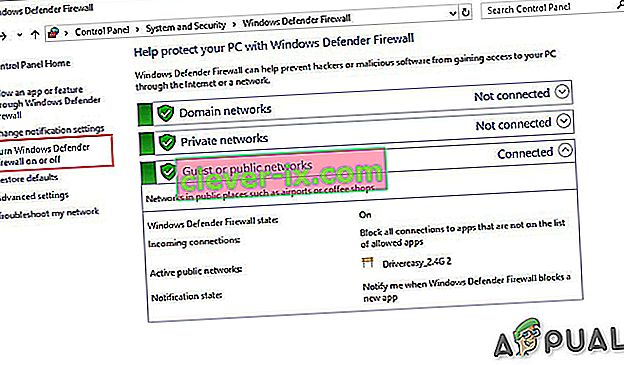
- Kliknite " Isključi vatrozid sustava Windows Defender (ne preporučuje se)" za sve 3 vrste mreže, tj. Domenu, privatnu i javnu. Zatim kliknite U redu .
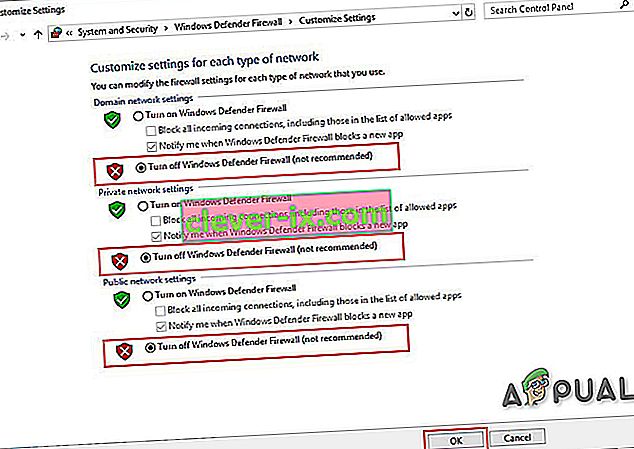
- Sada pokrenite LOL igru kako biste provjerili je li se brzina preuzimanja poboljšala.
Ako se brzina preuzimanja povećala nakon onemogućavanja protuvirusa i vatrozida, dodajte iznimku za igru u postavkama protuvirusa i vatrozida.
Međutim, ako se brzina preuzimanja ne poboljša, prijeđite na sljedeće rješenje. Ali prije nego što krenete dalje, imajte na umu da je u ovoj fazi ponovno moguće omogućiti antivirusni softver; ali svejedno preporučujemo da ostane onemogućen tijekom ostatka postupka rješavanja problema.
3. rješenje: Resetirajte mrežne postavke
Krpa League of Legends radi sa zadanim postavkama TCP / IP mreže. Dakle, ako se postavke vašeg sustava razlikuju od zadanih postavki, zakrpa možda neće raditi ispravno i patit ćete zbog spore brzine preuzimanja. U ovom ćemo rješenju resetirati Winsock na zadane postavke kako bismo resetirali TCP / IP postavke na zadane, što može riješiti problem.
- Pritisnite gumb Windows i upišite " naredbeni redak " i kliknite desnu tipku miša na "naredbeni redak" i kliknite na " Pokreni kao administrator ".
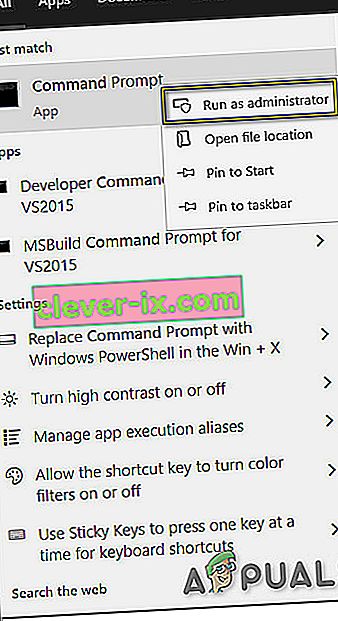
- Unesite sljedeću naredbu:
netsh winsock resetiranje
i pritisnite Enter

- Ponovo pokrenite računalo.
- Pokrenite League of Legends da vidite je li se brzina preuzimanja poboljšala.
Rješenje 4: Korištenje VPN-a
Neke usluge blokira ISP i ta blokada može prouzročiti "polagano preuzimanje LOL-a". Dakle, upotreba VPN-a može riješiti problem jer će mrežni promet teći bez ikakvih ograničenja, a sve blokade usluga koje su uzrokovale problem nestat će.
- Preuzmite i instalirajte bilo koji VPN po vašem izboru.

- Pokrenite svoj VPN i otvorite ga.
- Povežite se s poslužiteljem na odabranom mjestu.
- Pokrenite League of Legends i provjerite je li brzina preuzimanja poboljšana.
Rješenje 5: Ručno instalirajte .NET framework 3.5
.NET Framework 3.5 softverska je platforma potrebna za pokretanje "League of Legends". U LOL-u mogu nastati mnogi problemi ako .Net framework nije instaliran ili je oštećen. Uobičajeni nesporazum je da imate najnoviji .Net Framework, npr. 4.7, tada vam ne treba verzija 3.5. To je pogrešno i još uvijek morate instalirati .Net Framework 3.5, čak i ako imate instaliranu bilo koju drugu inačicu .Net Framework.
- Preuzmite .Net Framework 3.5.
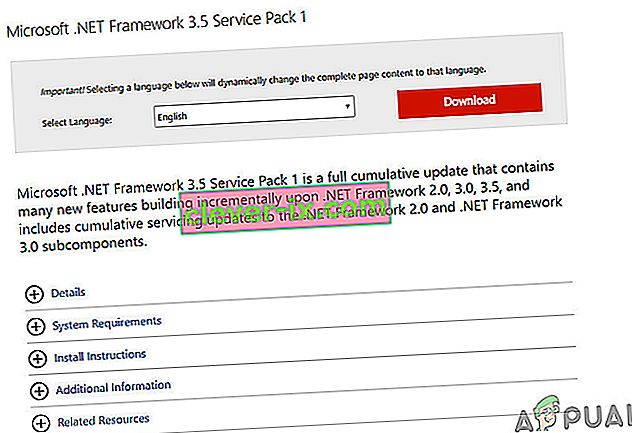
- Instalirajte ga i ponovo pokrenite sustav.
- Sada pokrenite "League of Legends".
Ako se League of Legends i dalje sporo preuzima, isprobajte sljedeće rješenje.
Rješenje 6: Upotrijebite Hextech Tool
Hextech Repair Tool by Riot Games je najnoviji u player Podrška Technology. Ovaj alat može popraviti vaše računalo jednostavnim popravcima nekih od najproširenijih tehnoloških problema u Ligi. Dakle, pokretanje može riješiti problem.
- Preuzmite Hextech Tool s njegove službene web stranice.
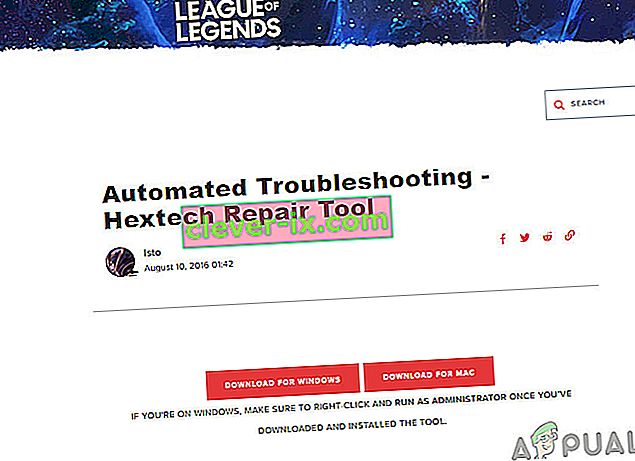
- Instalirajte ga i pokrenite kako biste provjerili ima li oštećenih datoteka.
- Nakon što Hex alat završi s radom, pokrenite League of Legends.
Ako vaš problem još uvijek nije riješen, a igra se i dalje sporo preuzima, prijeđite na sljedeće rješenje.
Rješenje 7: Popravite datoteke s igrama
Oštećene datoteke igara također mogu uzrokovati polagano preuzimanje League of Legend. No, na sreću, League of Legend ima ugrađeni alat za popravak koji će popraviti sve datoteke igara i možda ispraviti sporo izdanje preuzimanja League of Legends. Dakle, krenimo s popravljanjem datoteka LOL igre.
- Pokrenite League of Legends i prijavite se.
- Kliknite gumb zupčanika u gornjem desnom kutu da biste otvorili postavke igre.

- Kliknite Pokreni potpuno popravljanje .
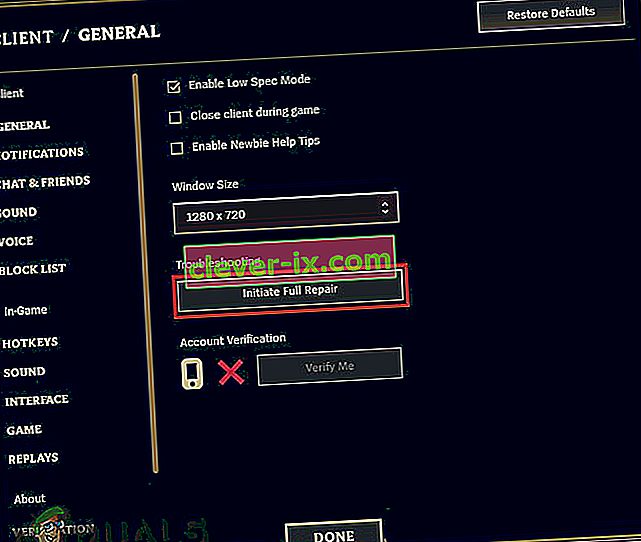
- Kliknite Da za nastavak.
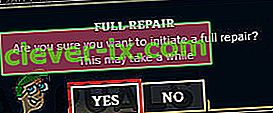
- Pričekajte da se popravak završi. Ovo popravljanje može trajati od 30 minuta do preko 60.
Sada ponovno pokrenite League of Legends da vidite je li riješeno sporo pitanje preuzimanja, ako ne prijeđite na sljedeće rješenje.
Rješenje 8: Ponovo instalirajte League of Legends
Ako vam do sada ništa nije pošlo za rukom, vrijeme je da prijeđete na krajnju mogućnost, tj. Ponovo instalirajte League of Legends.
Korak 1: Deinstalirajte League of Legends
- Pritisnite tipku Windows i upišite " Control Panel " i na rezultirajućem popisu kliknite " Control Panel ".
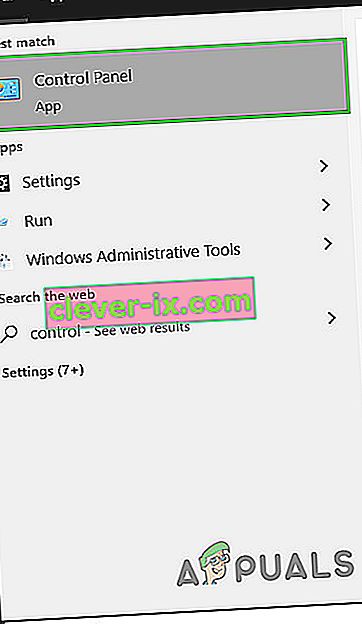
- Kliknite " Deinstaliraj program " ispod Programi

- Na popisu desnom tipkom miša kliknite " League of Legends " i kliknite na deinstaliranje.
- Sada dođite do direktorija u kojem je instaliran LOL i izbrišite sve datoteke koje su tamo ostale.
- Također, izbrišite stare datoteke za postavljanje koje su korištene za instalaciju igre.
- Ponovo pokrenite računalo.
Korak 2: Ponovna instalacija League of Legends
- Preuzmite najnoviju verziju League of Legends.
- U preuzetim datotekama pronađite “ LeagueofLegends. exe ", kliknite ga desnom tipkom i kliknite na" Pokreni kao administrator ".
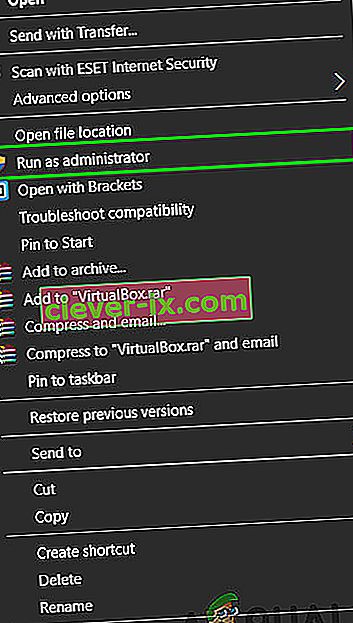
- Nakon završetka preuzimanja datoteka za postavljanje, postupak instalacije započet će automatski. Uvijek je dobra ideja instalirati League of Legends na zadani C: \ pogon, ako je moguće.
- Nakon završetka postupka instalacije, pokretač igre automatski će se otvoriti.
Rješenje 9: Vraćanje datoteka za konfiguriranje na zadane vrijednosti
Ako i dalje imate malu brzinu preuzimanja nakon izvršavanja gornjih rješenja, jedina nam je mogućnost u potpunosti resetirati konfiguracije povezane s League of Legends. No, imajte na umu da će ovo izbrisati sve postavke klijenta ili igre koje ste napravili i sve će se vratiti na zadane vrijednosti , zato budite sigurni da to želite učiniti. Evo kako to učiniti:
- Prijavite se na svoj račun nakon pokretanja League of Legends.
- Sada neka pokretač bude pokrenut i minimizirajte klijenta igre i idite na instalaciju direktorija League of Legends.
- Pronađite i brisanje iz Config mapu
- Vratite se na pokretanje klijenta League of Legends i pokrenite prilagođenu igru koja će generirati novu konfiguracijsku mapu
Nadamo se da se vaša igra sada preuzima punom brzinom i uskoro ćete moći igrati svoju omiljenu igru. Imajte na umu da instalaciju uvijek možete kopirati s drugog računala na kojem igra dobro funkcionira.